Twitterのアカウントが乗っ取られたらすぐ行なうべき4つの対処法
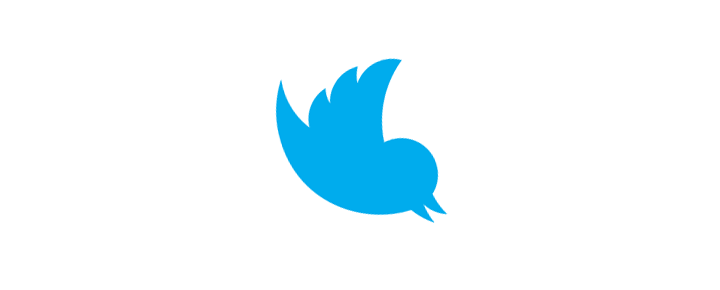
カテゴリ: アプリ
恥ずかしい話になりますが、先日筆者のTwitterアカウントが乗っ取られました。被害としては勝手にRTを発信されただけに留まったものの、フォロワーの皆さんに迷惑をかけてしまったことが悔やまれます。
そこで今回は、最近流行っているTwitterのアカウント乗っ取りの手口と対策方法についてまとめてみました。
目次:
なぜ「乗っ取られた!」とわかったか
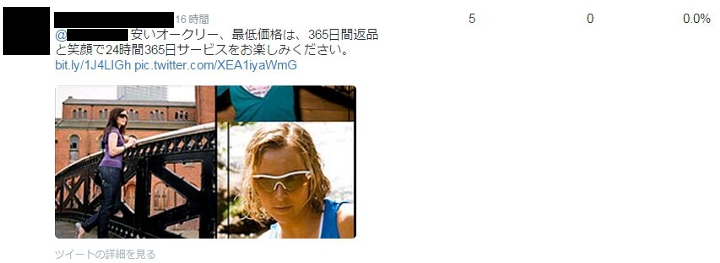
この画像は筆者のTwitterアナリティクスです。
ある日確認してみたところ、聞いたことのないブランドの商品に関するリツイートを大量に送信していました。身に覚えがないタイミングで知らない情報を筆者個人のアカウントが発していたことが「乗っ取られた」ことを察知したきっかけです。
そんな時にはあわてずに下記の対策を行ってください。
- RTを送ってしまった相手にお詫びと「クリックしないでください」を伝える
- Twitterのパスワードを変更
- アプリ連携を解除する
- 2段階認証を設定する
まずは「このRTが自分の意思と無関係であり、悪意が込められているため絶対に反応しないようにしてほしい」ことをできるだけ広める必要があります。
既にRTが送られている場合、受け取った人がURLをクリックすることで被害が拡大される危険性もあります。特にURLをクリックすることでアプリ連携するタイプの場合、インフルエンザのように際限なく”感染者”を増やしてしまうのが一番恐ろしいことです。
そして、同じ被害を継続して受けないように対策することも大切です。
Twitterのパスワードを変更する。乗っ取られてても対処法はある。
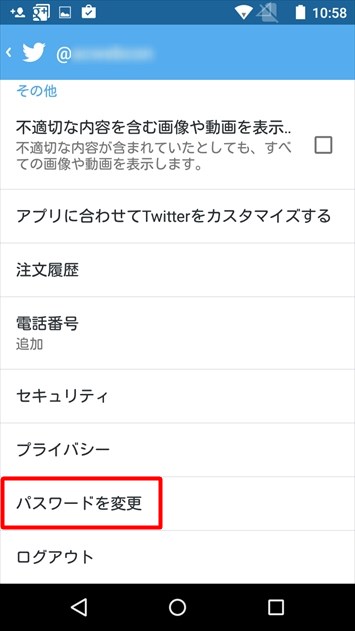
パスワード変更はウェブ版でもモバイルアプリでもできますが、今回のようにアカウントが乗っ取られている場合、既に見知らぬ誰かによって「ログイン」されているため、気づいたあとでブラウザやアプリから自分のTwitterアカウントを見ようとしてもログインできない可能性があります。
筆者の場合、アプリにはログインできていましたがパスワードの変更を受付けませんでした。
このような場合は変更画面にある「パスワードを忘れた場合はこちら」をタップ、再設定を行います。
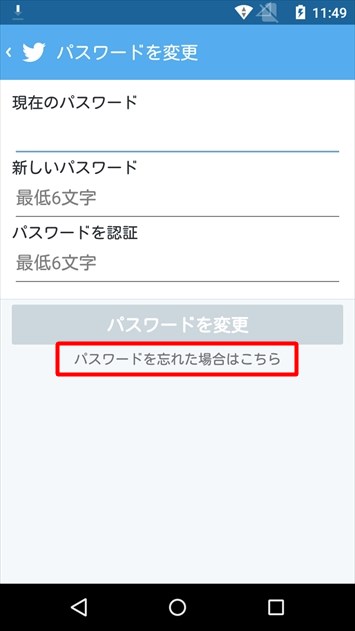
「パスワードを忘れた場合はこちら」をタップすると、アカウントに登録したメールアドレス宛にパスワードをリセットするメールが送信できます。
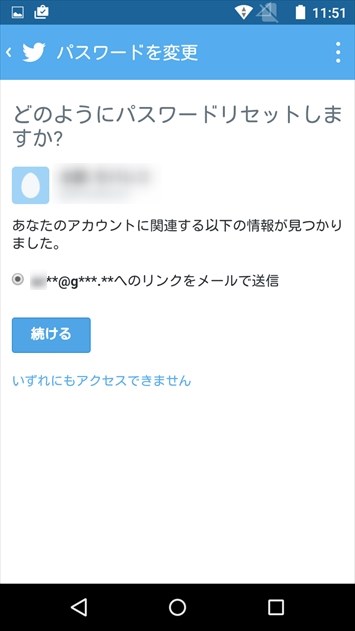
これを開いてパスワードをリセット(変更)し、新しいパスワードを使ってTwitterにログインします。
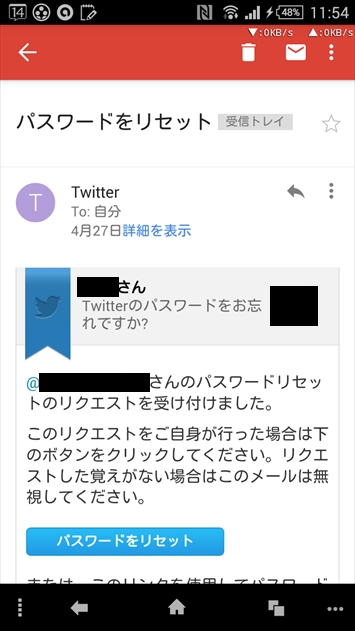
「アプリ連携」にも注意しましょう
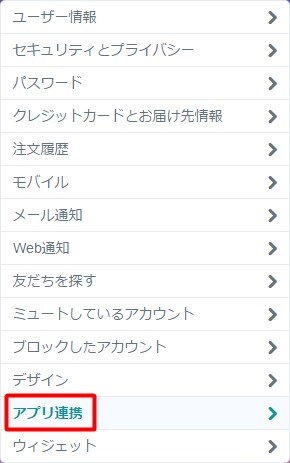
筆者の場合、今年に入ってから1回も「アプリ連携」を行っていない(新規にアプリとTwitterを連携していない)にも関わらず乗っ取られました。
ここで気にすべきは「どのアプリ連携が引き金となったか」ではなく、「乗っ取られた後で知らないアプリと勝手に連携されていないか」です。
身に覚えがないアプリ名が出てきた場合はただちに連携を解除しましょう。
2段階認証でセキュリティをさらに強化しましょう
Twitterのログイン情報の1つ、ユーザーID(@~~)は公開情報のため秘匿することは困難です。そのため今回のようにパスワードが漏れてしまうようなケースは、パスワードを変更しても再発する(再度漏れてしまう)可能性はあります。
そこでオススメなのが「2段階認証」です。
Twitterアプリから設定に入り、2段階認証を設けたいアカウントを選んで「セキュリティ」を選ぶとこのような画面になります。
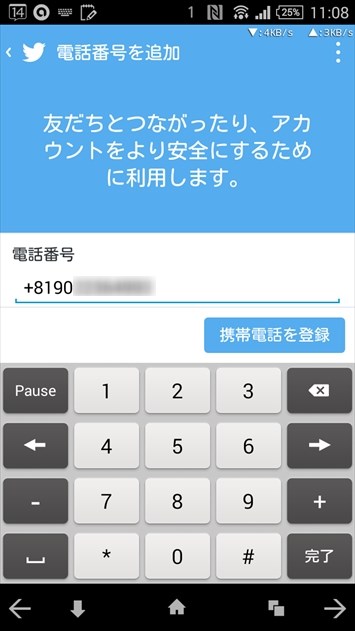
2段階認証を使用するにはTwitterに自分の電話番号を登録する必要があります。
電話番号つきのSIMカードが刺さっている端末なら、自動的に番号が入力されているはずです。「+8190xxx」という見慣れない番号となっているかもしれませんが、これは国際電話をかける際に使用されるもので、「+81」が日本の国番号となります。また、電話番号の頭に国番号をつける場合、はじめのゼロを1個外します。「090 xxxx xxxx」の場合は「+81 90 xxxx xxxx」という表記になります。
なお、電話番号を手動で入力する場合は「090xxxxxxxx」で大丈夫です。
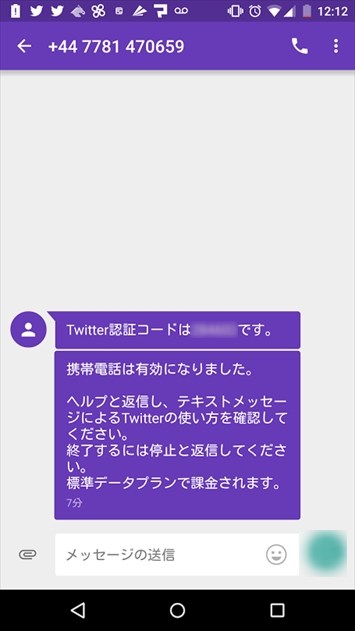
電話番号を送信すると、その番号宛にSMSが届きます。ここに記されたコードをアプリに入力すれば登録が完了します。
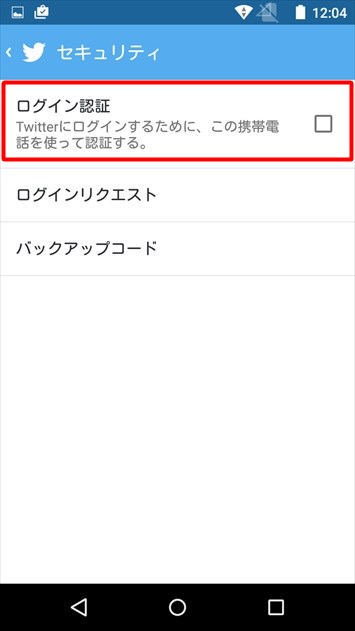
続いて再度設定の「セキュリティ」項目に入り、「ログイン認証」にチェックを入れます。
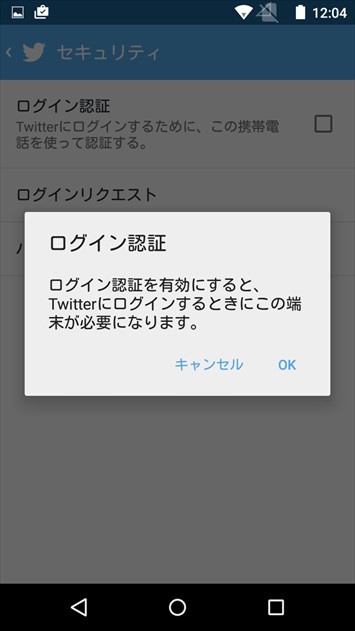
この機能を使うと、今後Twitterにログインする際は登録した電話番号宛にSMSで認証コードが届くようになります。この認証コードを使わない限りアカウントにログインできなくなるため、セキュリティが向上します。
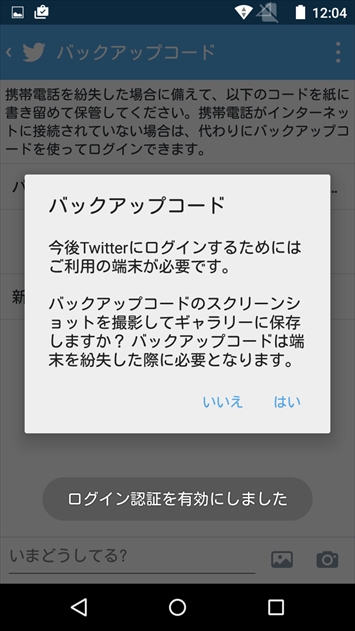
万が一認証できなくなった時のため、バックアップコードも発行されます。
バックアップコードを端末にキャプチャ保存すると、内部ストレージの「Pictures」フォルダの中に「Twitter」フォルダができ、その中に黒い画像が保存されます。
端末紛失時の対策となるため端末内に留めず、オンラインストレージ等にバックアップすることをおすすめします。
また、頻繁でなくても定期的に自分の発言を確認することも大切です。今回のように身に覚えがない発言を行っていた場合、それが自分のアカウントに記録されているはずですので、確認する頻度次第で早期発見に繋がります。
まとめ
SNSアカウントを乗っ取られる一番の恐怖は「感染拡大」です。
自分に全く悪気がなかったとしても、同じ被害に遇う人を増やしてしまうようでは問題です。そういった意味で、最もやっちゃいけないのが「放置する」ことになります。
使わなくなったアカウントは極力解約(アカウント削除)を行いましょう。これだけでもかなり強力な対策となるはずです。





